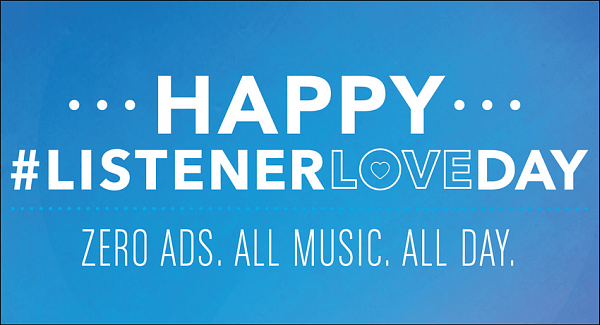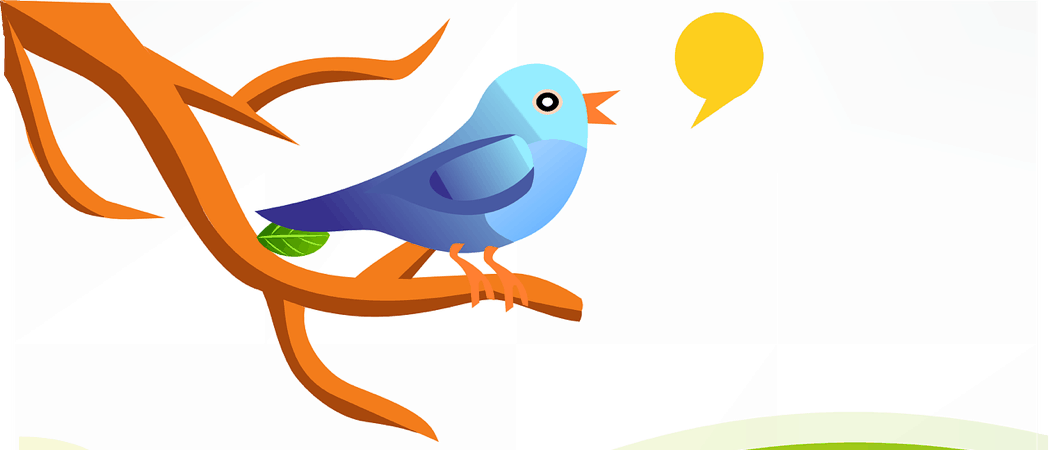Naposledy aktualizováno dne
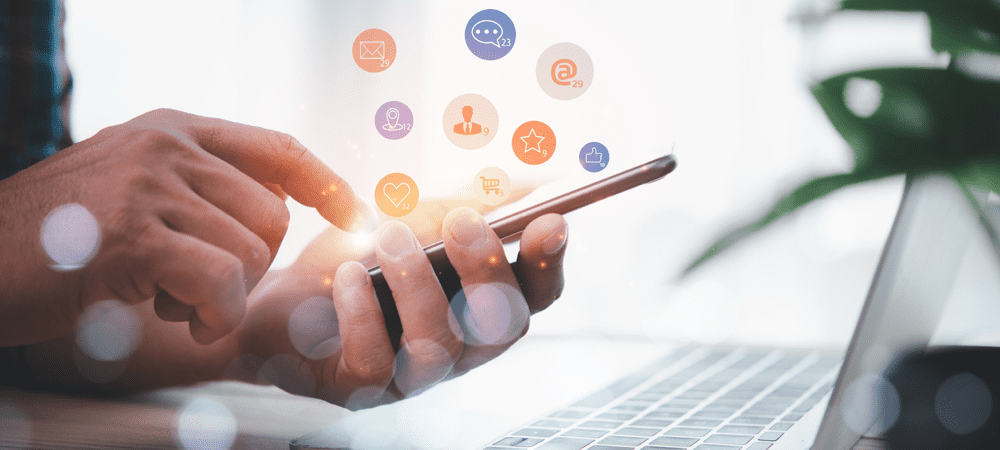
Pokud kontakty již nepotřebujete, můžete je ze svého iPhone odebrat. Pokud je pouze jeden nebo více, můžete smazat všechny kontakty na iPhone.
Kontakty můžete ze svého iPhone odstranit, pokud již kontakt nepotřebujete z důvodu ukončeného vztahu, poskytovatele služeb, kterého již nepoužíváte, nebo z jiných důvodů. Existuje několik způsobů, jak to udělat. Nejprve smažte několik kontaktů současně nebo odstraňte všechny kontakty na iPhone.
Pokud potřebujete odstranit několik nebo všechny kontakty najednou, je to jednoduché pomocí telefonu nebo webu iCloud.
Pojďme se podívat na proces smazání všech kontaktů na vašem iPhone snadným způsobem. Zde je návod.
Jak odstranit kontakty na iPhone
Ke smazání kontaktů z iPhonu můžete použít několik metod. Každá možnost je snadno proveditelná, pokud víte, kde hledat. Zde je pohled na odstranění jednoho kontaktu z iPhone.
Chcete-li odstranit kontakt na vašem iPhone:
- Otevři Aplikace Kontakty z domovské obrazovky iPhonu. Případně můžete otevřít Telefonní aplikace a vyberte Kontakty volba.
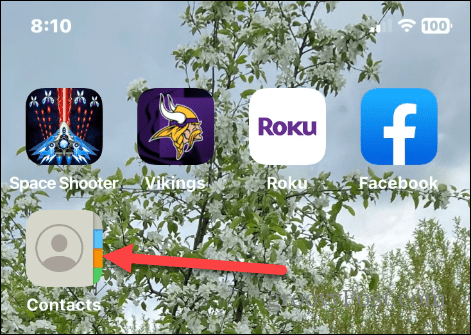
- Najděte osobu, kterou chcete smazat ze svého Seznam kontaktů a klepněte na jejich jméno.
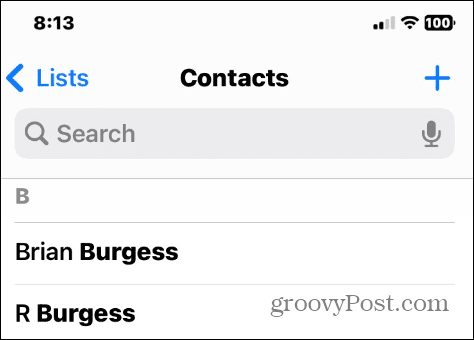
- Klepněte na Upravit tlačítko v pravém horním rohu obrazovky s informacemi o kontaktu.
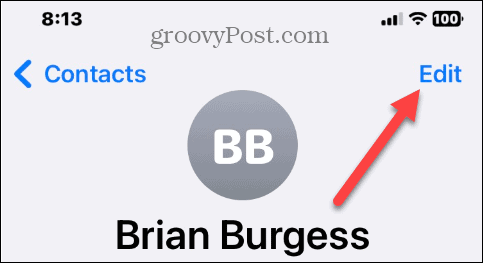
- Přejeďte dolů do spodní části obrazovky a klepněte na červenou Smazat kontakt volba.
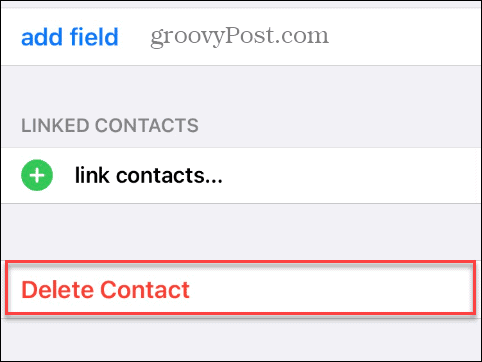
- Klepněte na Smazat kontakt znovu pro ověření smazání kontaktu z vašeho iPhone.
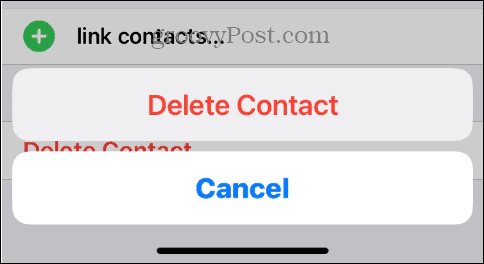
Jak odstranit více kontaktů iPhone najednou
Takže odstranění jednoho kontaktu z vašeho iPhone je dost snadné, ale možná budete muset odstranit více kontaktů. A jejich mazání jednotlivě je zdlouhavé a zdlouhavé.
Naštěstí můžete pomocí iCloudu odstranit více kontaktů najednou. Můžete to udělat ze svého iPhone nebo z jiného zařízení, jako je PC nebo Mac.
Chcete-li odstranit více kontaktů iPhone najednou pomocí iCloud:
- Otevři webové stránky iCloud a přihlaste se, pokud ještě nejste.
- Klikněte na Kontakty možnost z domovské stránky.

- Vyberte kontakty, které chcete odstranit. Podržením tlačítka můžete vybrat více kontaktů klávesa Ctrl a kliknutím na kontakty. Na Macu podržte Příkazová klávesa a vyberte kontakty, které chcete místo toho odstranit.
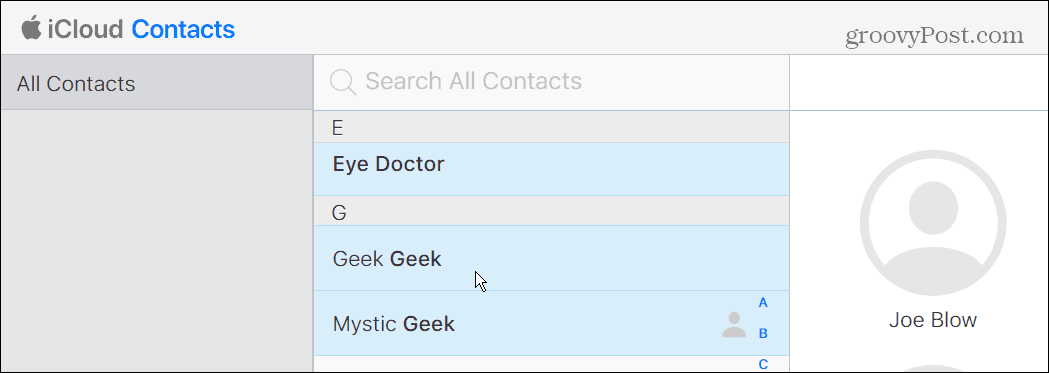
- Po výběru více kontaktů klikněte na ikona ozubeného kola v levém dolním rohu obrazovky a vyberte Vymazat volba.
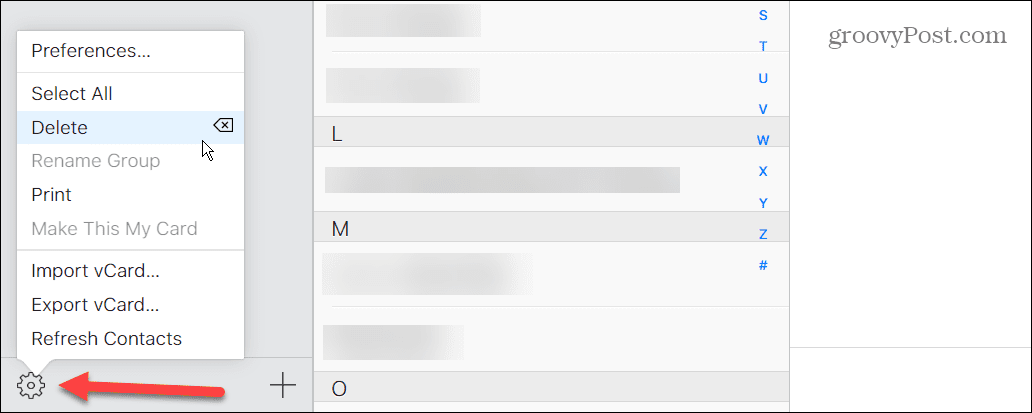
- Když se zobrazí ověřovací zpráva, klikněte na Vymazat tlačítko pro potvrzení smazání.
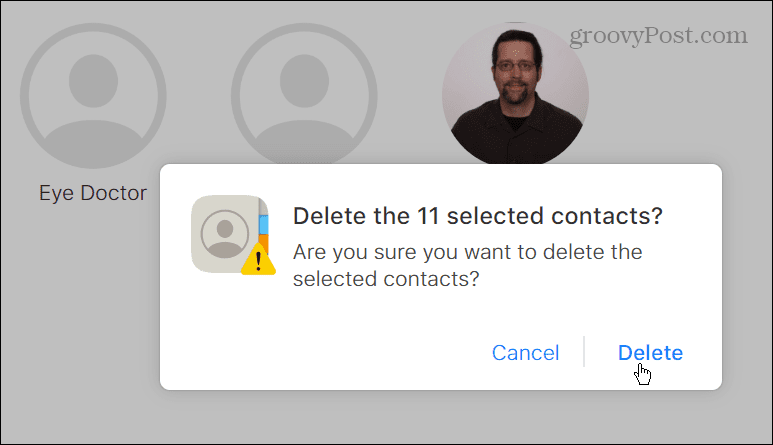
Poznámka: Chcete-li odstranit všechny kontakty z iCloudu, použijte Ctrl + A vybrat je všechny. Poté můžete použít výše uvedené kroky – klikněte Vymazat a ověřte vymazání všech kontaktů.
Jak odstranit všechny kontakty na iPhone
Synchronizaci kontaktů můžete zakázat, pokud chcete smazat všechny kontakty z iPhonu najednou.
Chcete-li odebrat všechny kontakty na vašem iPhone:
- Otevři Nastavení aplikace z domovské obrazovky vašeho iPhone.
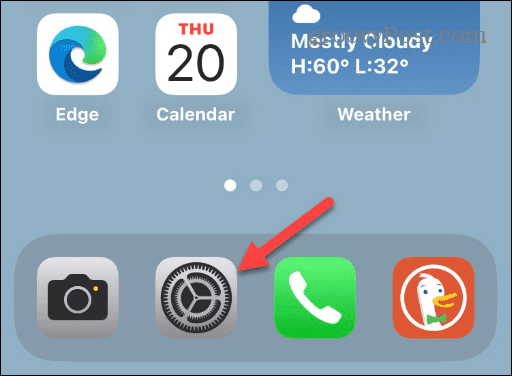
- Když Nastavení aplikace se otevře, klepněte na tvé jméno v horní části pro otevření Apple ID Jídelní lístek.
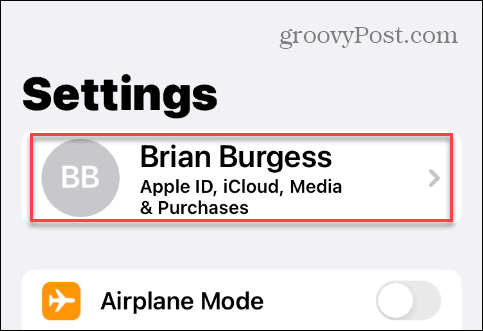
- Klepněte na Ukázat vše možnost ze sekce Aplikace využívající iCloud.

- Přepněte na Kontakty přepnout na Vypnuto pozice.
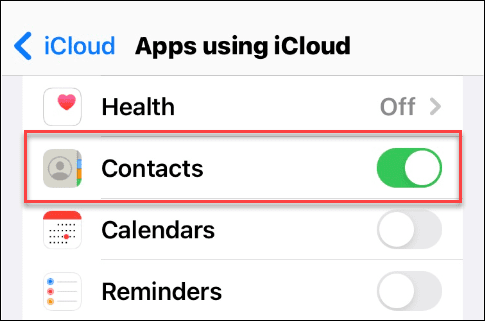
- Když se zobrazí zpráva o tom, co chcete udělat s dříve synchronizovanými kontakty, vyberte možnost Smazat z mého iPhone možnost a ověřit.
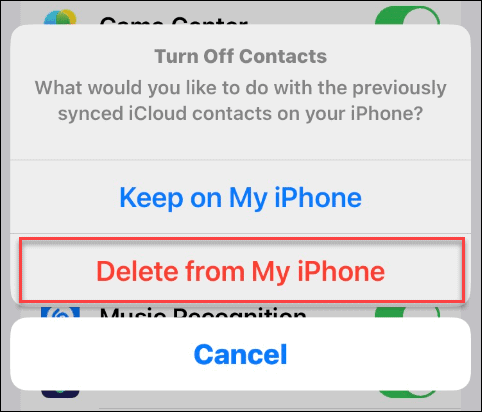
Použití aplikací třetích stran k odstranění kontaktů iPhone
Pokud byste raději použili aplikaci třetí strany k odstranění všech kontaktů na vašem iPhone, existuje několik, které stojí za zmínku. Skupiny je bezplatná aplikace, která zahrnuje nákupy v aplikaci pro další funkce. Umožňuje vám však rychle smazat všechny kontakty na vašem iPhone.
Další aplikace, kterou byste mohli chtít použít pro mazání kontaktů a správu kontaktů obecně, je Smazat Kontakty+. Smazat kontakty+ je také zdarma, ale s nákupy v aplikaci pro odemknutí dalších funkcí, jako jsou chytré filtry, možnosti zálohování a další.
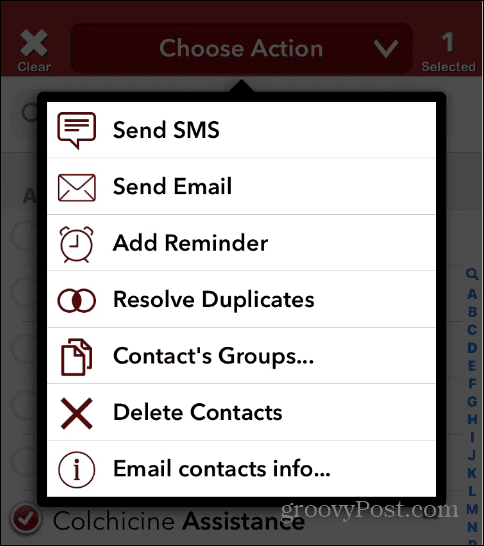
Správa kontaktů na vašem iPhone
Po provedení výše uvedených kroků odstraní všechny kontakty na iPhone. Ať už chcete smazat jeden kontakt nebo všechny z nich, Apple tento proces zjednoduší přes iCloud nebo přímo z vašeho iPhone. A i když můžete používat aplikaci třetí strany, můžete ušetřit pár babek pomocí nativních nástrojů pro iOS, protože nemusíte utrácet za nákupy v aplikaci.
Kromě odstranění kontaktů z iPhonu nabízí váš telefon další způsoby, jak je spravovat. Pokud máte například stránky duplicitních kontaktů, budete chtít vědět, jak na to odstranit duplicitní kontakty na vašem iPhone. Také, když mluvíme o duplikátech, možná budete muset sloučit kontakty na vašem iPhone.
Pokud máte kontakt, kterému často voláte, zjistěte si o něm informace přidání kontaktů do seznamu oblíbených v iPhone.
Je také důležité si uvědomit, že pokud přejdete z Androidu na iPhone, budete chtít přinést své kontakty. Pro více informací se podívejte, jak na to přenést kontakty z Androidu do iPhone. A pro více informací o všech věcech týkajících se kontaktů si přečtěte naše průvodce správou kontaktů na vašem iPhone.
Jak najít kód Product Key Windows 11
Pokud potřebujete přenést svůj produktový klíč Windows 11 nebo jej jen potřebujete k provedení čisté instalace operačního systému,...
Jak vymazat mezipaměť Google Chrome, soubory cookie a historii prohlížení
Chrome odvádí skvělou práci při ukládání vaší historie procházení, mezipaměti a souborů cookie za účelem optimalizace výkonu vašeho prohlížeče online. Její postup...